前言:最近需要使用Jenkins部署项目,所以想出一篇关于如何使用Linux系统安装部署Jenkins的相关教程,整体部署过程还是挺顺利的,特此分享一下!
博主的其他部署教程:
1、Jenkins部署前后端分离项目:Jenkins部署前后端分离项目最全图文教程(手把手教学)
2、Docker部署前后端分离项目:手把手通过Docker部署前后端分离项目(亲测可用)
3、Linux系统部署Tomcat:Linux系统部署Tomcat详细教程(图文讲解)
4、Linux系统部署Nginx:Linux系统部署Nginx详细教程(图文讲解)
5、Linux系统配置Maven:Linux系统配置Maven环境详细教程(图文讲解)
6、Linux系统配置Node.js:Linux系统配置Node.js环境详细教程(图文讲解)
7、Linux系统安装部署MySQL:Linux系统安装部署MySQL完整教程(图文详解)
8、Linux系统安装部署Redis:Linux系统安装部署Redis完整教程(图文详解)
9、Linux系统安装部署MongoDB:Linux系统安装部署MongoDB完整教程(图文详解)
10、宝塔面板部署前后端分离项目:手把手教学使用宝塔面板部署前后端分离项目(全面详细)
一、安装JDK11和Tomcat
都没有安装的可以先看我这篇博客:Linux系统部署Tomcat详细教程(图文讲解)
安装好了以后再继续往下
二、准备Jenkins安装包
这是Jenkins官方下载地址:Jenkins download and deployment

直接点击下载.war包
三、部署Jenkins
1、将下载好的war包上传到服务器(Xftp)
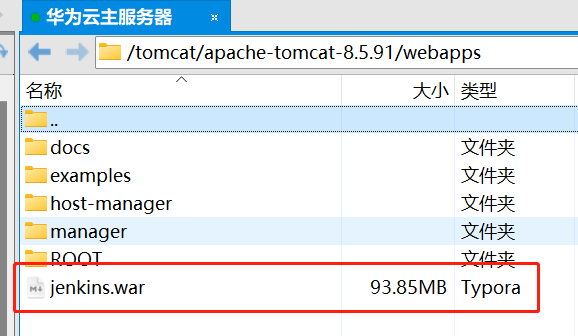
2、重启Tomcat服务器
先cd进Tomcat的bin目录下
停止
sh shutdown.sh
开启
sh startup.sh
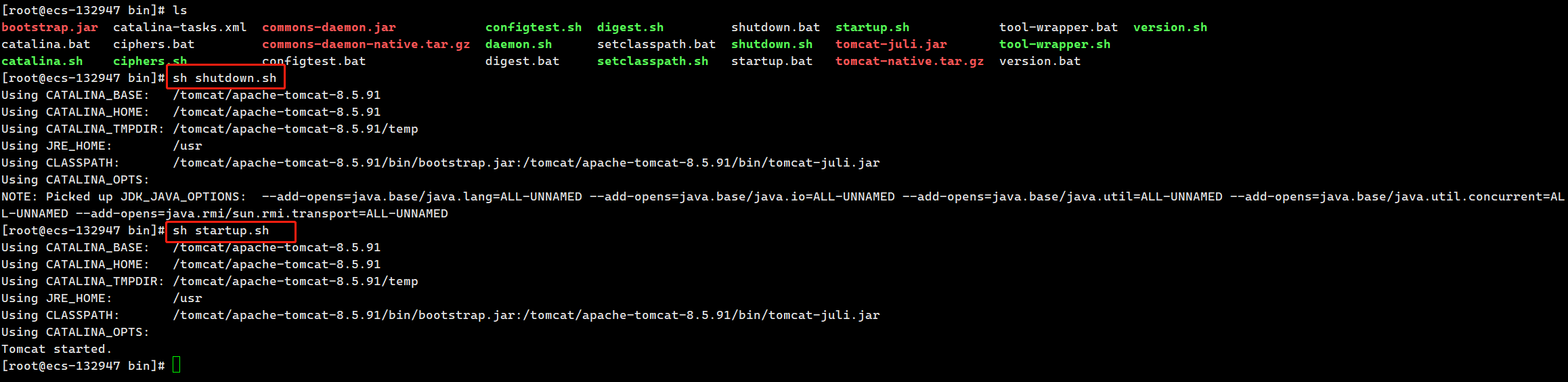
3、重启完刷新文件夹会发现多了个jenkins目录

4、我的Tomcat的端口号是8080,所以直接通过http://ip:端口号/jenkins直接进行访问,这样就部署完成了
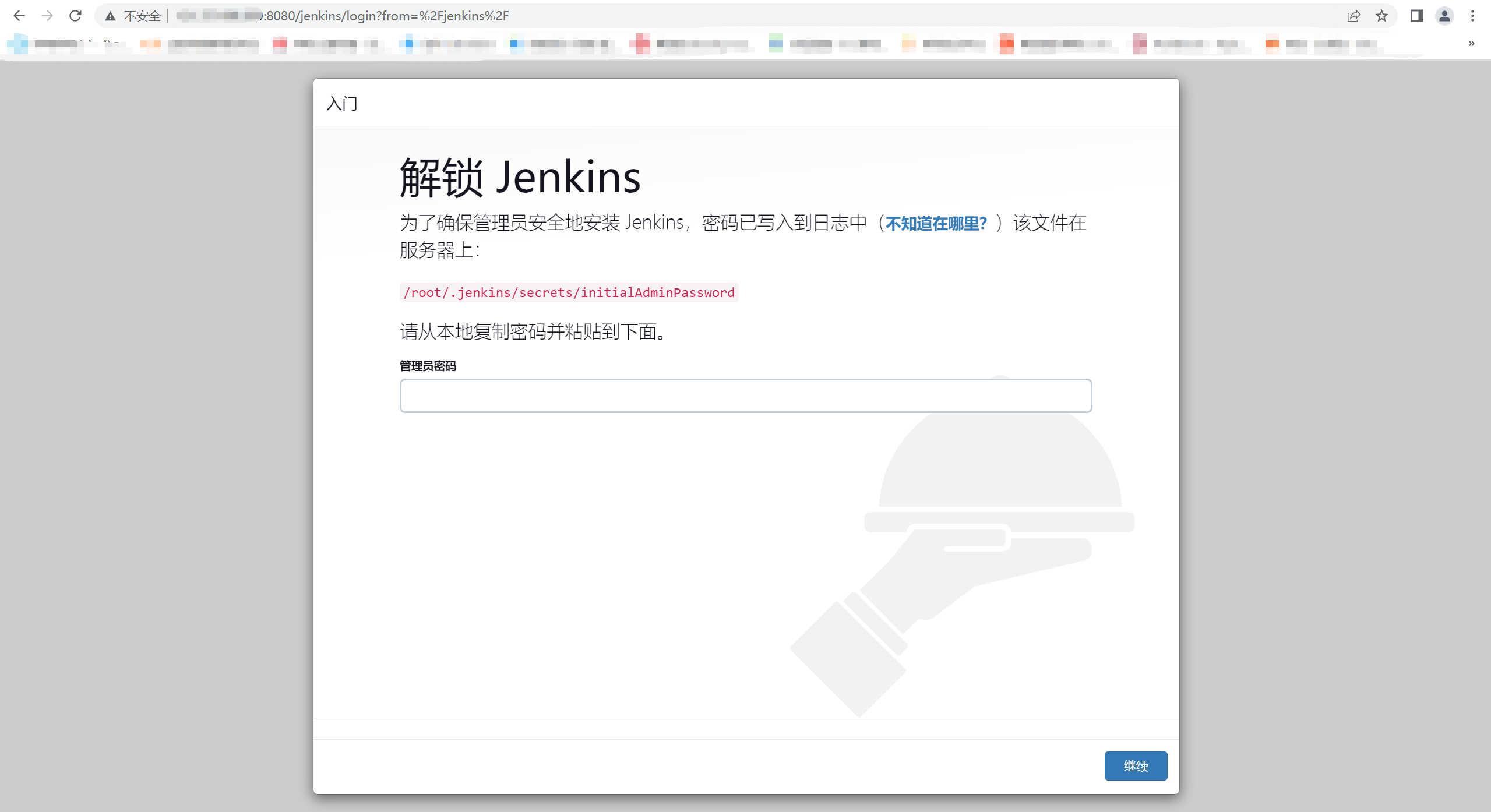
四、初始化Jenkins
1、根据提示执行如下命令
cat /root/.jenkins/secrets/initialAdminPassword

这样就获取到管理员密码了
539d1718c35f4b568e60161d2aa08d21
2、 选择安装推荐的插件
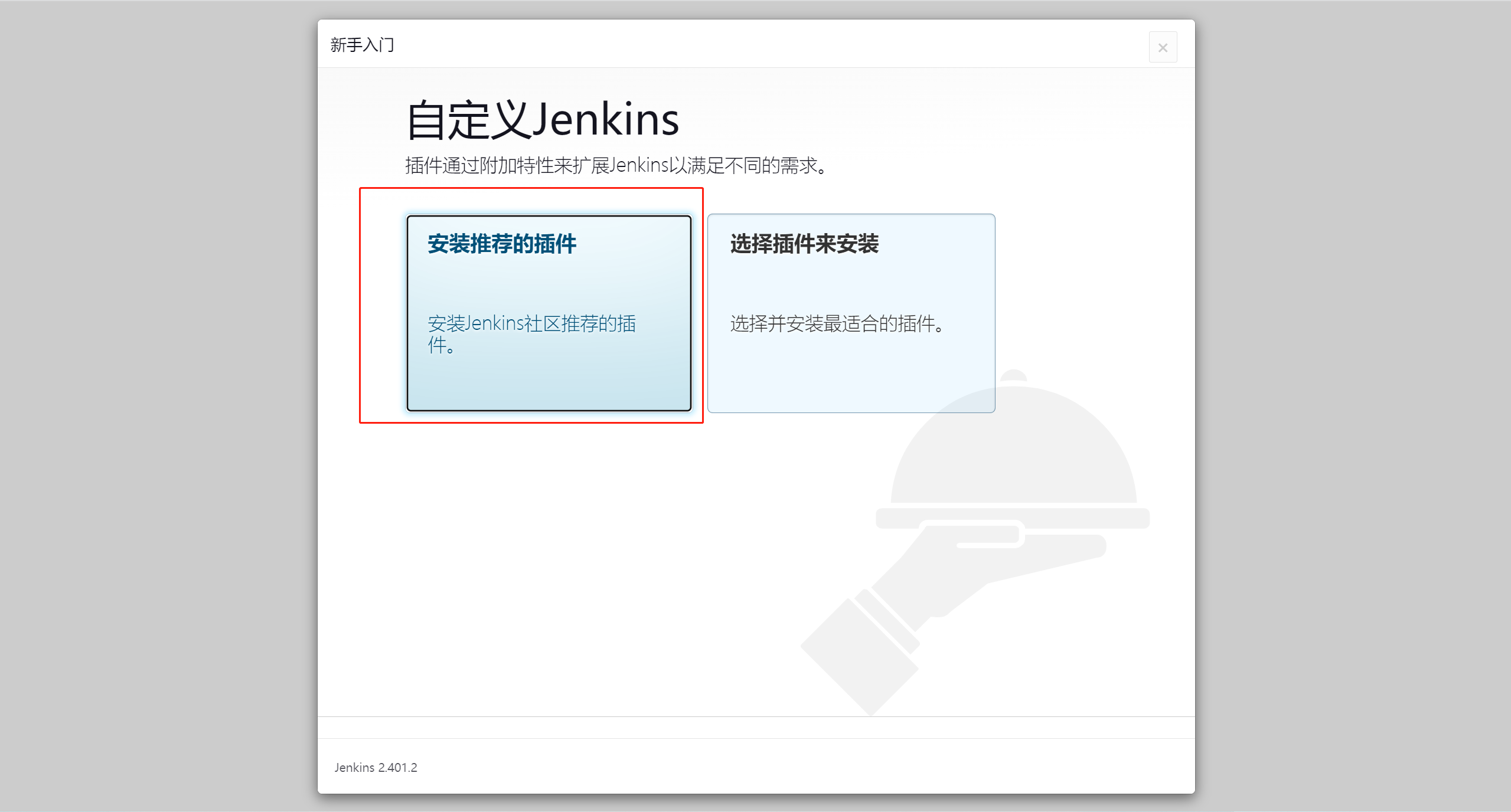
3、静静待会一会就行了
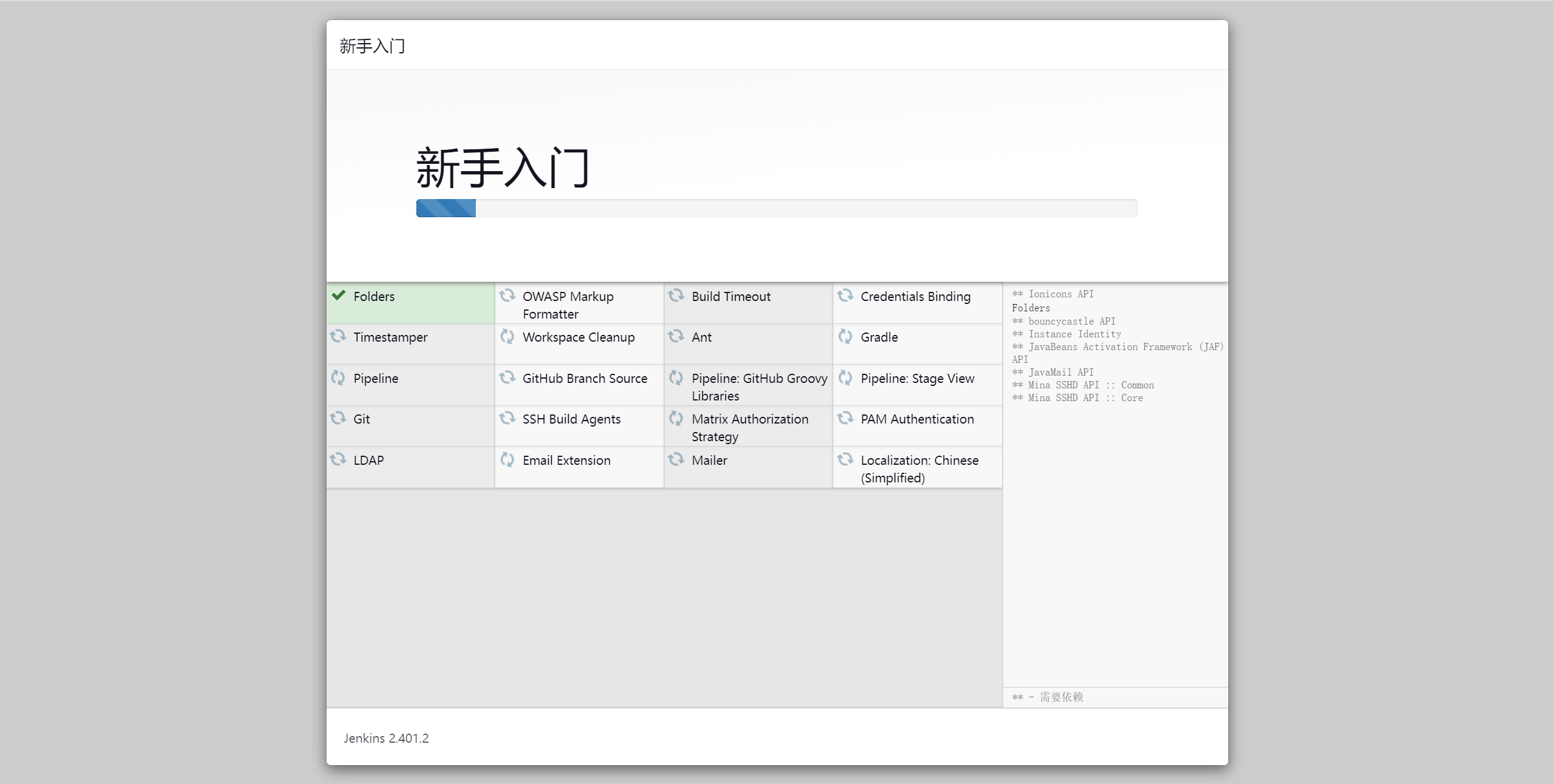
4、填写好信息
如果选择使用admin账号继续,下次登录Jenkins的用户名就是admin,密码是上面的初始密码
如果选择保存并完成的话,下次登录Jenkins就是用本次创建的管理员用户和密码进行登录

5、默认,点击保存并完成

6、点击开始使用Jenkins

7、这样我们的Jenkins就初始化完成了
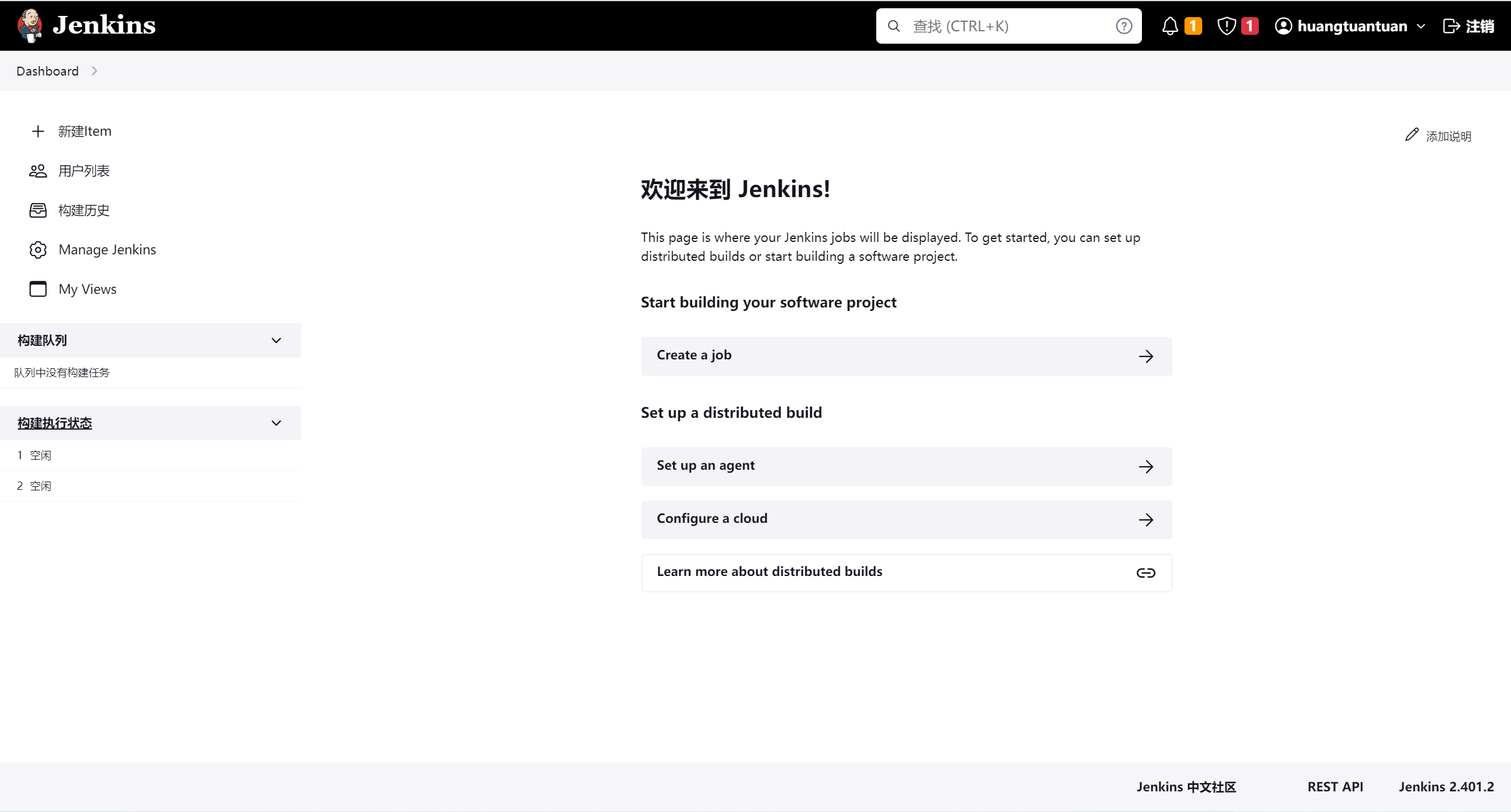
五、总结
以上就是对于如何使用Linux安装部署Jenkins的完整教程了,如有问题,欢迎评论区讨论!
完整的部署教程在这篇:Jenkins部署前后端分离项目最全图文教程(手把手教学)
版权归原作者 黄团团 所有, 如有侵权,请联系我们删除。